我們在CAD繪圖軟件中,當我們在繪圖時,如果除了繪制的這個方向的圖紙我們可以看到,還想看到其他的方向的視圖,我們可以在繪圖界面中,設置不同的視口,然后可以將不同視圖顯示在不同的視口中。
CAD繪圖時視口的使用:
1.5模型空間的平鋪視口
在浩辰CAD 2015中,若想在模型空間同時觀察幾個圖形,需要用到其平鋪視口功能。
在模型空間中,可將繪圖區域分割成兩個或多個相鄰的矩形視圖,稱為模型空間平鋪視口。在模型空間上創建的平鋪視口會充滿整個繪圖區域并且相互之間不重疊,可對每個視口單獨進行縮放和平移操作,而不影響其它視口的顯示。在一個視口中對圖形修改后,其它視口也會立即更新。
在浩辰CAD 2015中,可以通過“視口”子菜單(圖1-23)和“模型視口”面板(圖1-24)創建和管理平鋪視口。


圖1-23 “視口”子菜單 圖1-24 “模型視口”面板
1.5.1創建平鋪視口
在浩辰CAD 2015中創建平鋪視口需要在“視口”對話框中進行,如圖1-25所示。
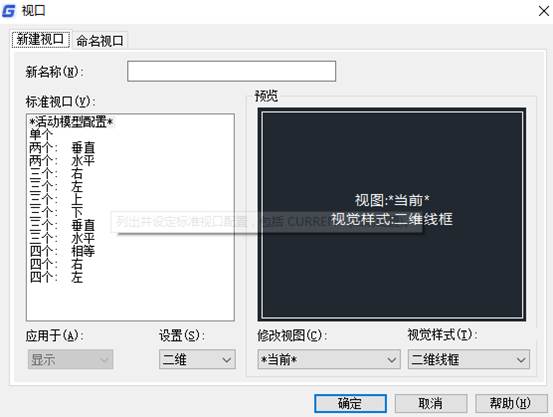
圖1-25“視口”對話框
在浩辰CAD 2015中,可以通過以下3種方法打開“視口”對話框:
(1)選擇菜單欄“視圖”→“視口”→“新建視口”(或“命名視口”)命令。
(2)單擊功能區“視圖”選項卡→“模型視口”面板→“命名”按鈕。
(3)在命令行中輸入VPORTS,并按Enter鍵。
在“視口”對話框中,“新建視口”選項卡用來創建平鋪視口,“命名視口”選項卡用來恢復保存的平鋪視口。
下面通過一實例來說明新建平鋪視口的步驟。
例:新建平鋪視口,將原圖形(圖1-26)的繪圖窗口分為3個視口,并將它們分別縮放,縮放后的圖形如圖1-27所示。
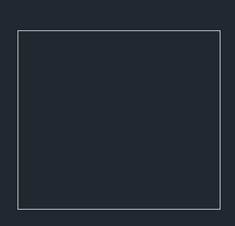
圖1-26 新建視口前
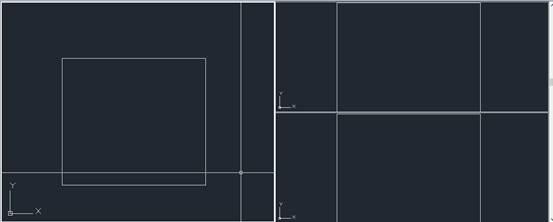
圖1-27 新建視口并縮放
新建并縮放平鋪視口的步驟如下:
(1)打開圖1-26所示的圖形,選擇菜單欄“視圖”→“視口”→“新建視口”命令。
(2)在彈出的“視口”對話框的“新名稱”文本框內輸入新建視口的名稱“三個左”,在“標準視口”列表框中選擇“三個:左”選項→單擊按鈕。圖1-28所示為平鋪視口預覽,圖1-29所示為新建的平鋪視口。
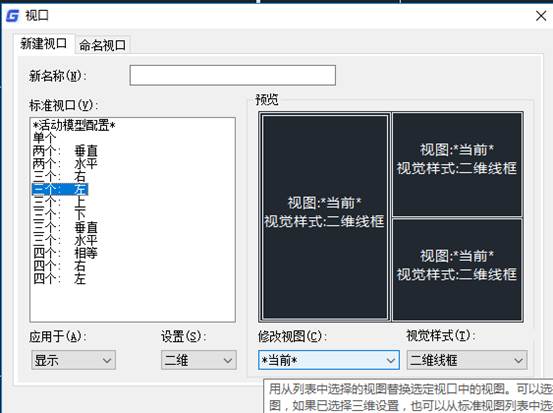
圖1-28 新建“平鋪視口”

圖1-29 新建平鋪視口后的顯示
(3)在左邊的視口內單擊,使其為活動視口,以亮藍色邊界會標識。然后選擇菜單欄“視圖”→“縮放”→“范圍”命令,縮放后的視口如圖1-30所示。
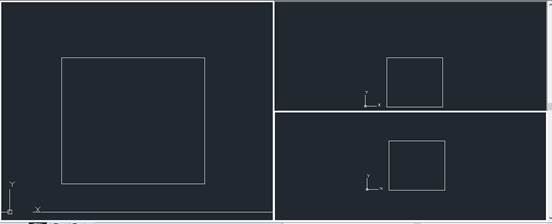
圖1-30 范圍縮放后的左邊視口
(4)在右上視口內單擊,使其為活動視口,然后選擇菜單欄“視圖”→“縮放”→“對象”命令,根據命令行的提示選擇對應的縮放對象,縮放后的視口如圖1-31所示。
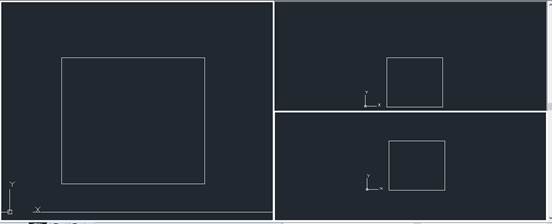
圖1-31 對象縮放后的右上視口
(5)在右下視口內單擊,使其為活動視口,然后選擇菜單欄“視圖”→“縮放”→“對象”命令,根據命令行的提示選擇對應的縮放對象,縮放后的視口如圖1-32所示。

圖1-32 對象縮放后的右下視口
至此完成新建平鋪視口并分別縮放。
1.5.2恢復平鋪視口
通過“視口”對話框中的“命名視口”選項卡,可以恢復已保存的平鋪視口配置。如圖1-33所示,左側的“命名視口”列表中列出了所保存的平鋪視口配置,選擇其中的某個視口后,將在“預覽”窗口顯示其預覽圖像。
在“命名視口”列表中選擇要恢復的視口后,單擊按鈕,即可將保存的視口恢復,在繪圖區顯示出來。
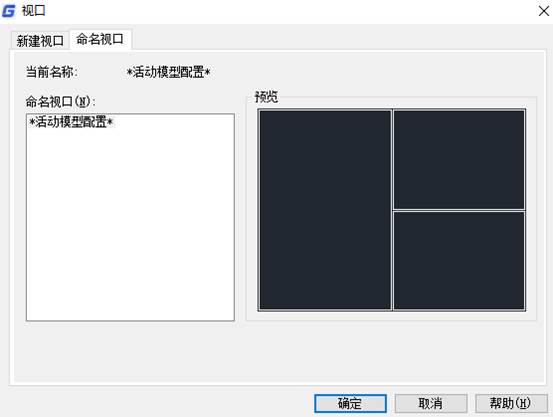
圖1-33“視口”對話框下的“命名視口”選項卡
1.5.3分割與合并視口
1)分割視口
在菜單欄“視圖”→“視口”子菜單中,“兩個視口”、“三個視口”、“四個視口”這3個菜單項分別用于將當前視口分割成2、3、4個視口。
2)合并視口
合并視口是指將兩個相鄰的視口合并為1個較大的視口,得到的視口將繼承主視口的視圖。
在浩辰CAD 2015中,有以下2種方法執行“合并視口”操作:
(1)選擇菜單欄“視圖”→“視口”→“合并”命令。
(2)單擊功能區“視圖”選項卡→“模型視口”面板→“合并”按鈕。
執行“合并視口”命令后,命令行依次提示:


此時按照命令行的提示,先選擇主視口,即在視口上單擊,表示選擇該視口為主視口。然后選擇要合并的視口,這樣可將兩個視口合并為一個視口。
例如:當前視口顯示如圖1-34所示,執行菜單欄“視圖”→“視口”→“四個視口”命令后,繪圖窗口顯示如圖1-35所示。將圖1-35中下面兩個視口合并為一個視口后,繪圖窗口顯示如圖1-36所示。
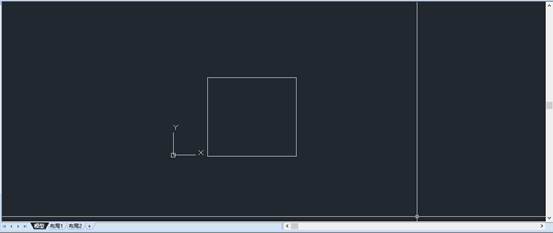
圖1-34 原繪圖窗口
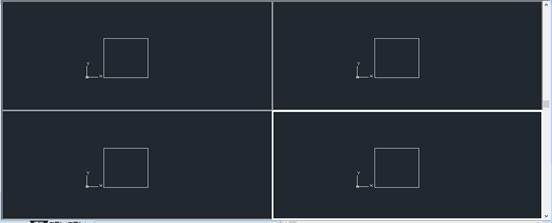
圖1-35 分割為4個視口之后
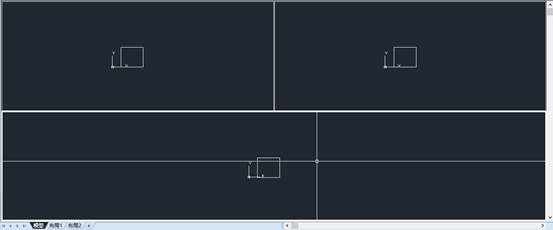
圖1-36 合并兩個視口之后
提示:用戶可以將某個視口拖動到邊界的邊緣來刪除它;或者拖動水平或垂直邊界調整任意視口的大小。若在拖動邊界的同時按住ctrl鍵還可拆分模型空間視口。
1.6綜合實例
實例—創建命名視圖
創建一個名稱為“右上”的命名視圖,視圖顯示圖中的右上部分視圖。
具體操作步驟如下:
(1)選擇菜單欄“視圖”→“命名視圖”命令,打開“視圖管理器”對話框→單擊按鈕,彈出“新建視圖/快照特性”對話框。
(2)在“視圖名稱”文本框中輸入“右上”,如圖1-37所示。
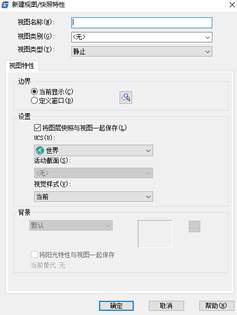
圖1-37 設置“新建視圖/快照特性”對話框
(3)單擊“邊界”區域的“定義視圖窗口”按鈕,在繪圖區選擇右上部分的圖形(指定窗口的兩個對角點后,按Enter鍵或右擊),返回到“新建視圖/快照特性”對話框。
(4)單擊按鈕,返回到“視圖管理器”對話框,如圖1-38所示。單擊按鈕,回到繪圖區
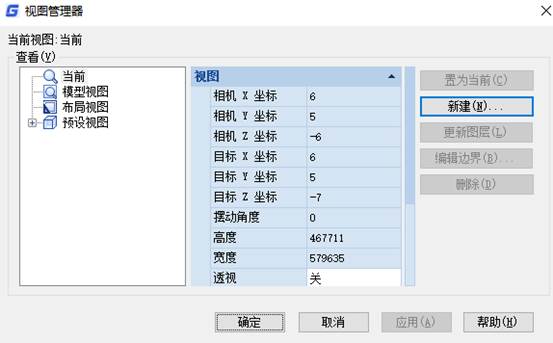
圖1-38 “視圖管理器”對話框
以上就是在CAD繪圖中,我們可以在軟件中,通過使用多個視口,將不同的視圖顯示出來,方便我們在繪圖時可以查看。今天就介紹這么多了。安裝浩辰CAD軟件試試吧。更多CAD教程技巧,可關注浩辰CAD官網進行查看。

2023-02-28

2021-04-21

2021-03-17

2019-12-10

2019-12-10

2019-12-10

2019-12-10

2019-12-10

2019-12-10

2019-12-10

2019-12-10

2019-12-10
